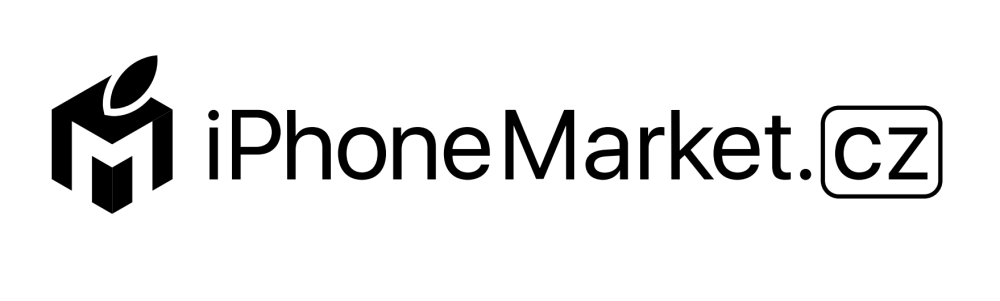Pokud máš iPhone, který nefunguje správně, nereaguje, nebo ho nelze obnovit standardní cestou přes iTunes nebo Finder, můžeš zkusit tzv. DFU režim. Je to nejhlubší typ obnovení, jaký Apple umožňuje – kompletně přepíše firmware a systém zařízení.
❓ Co je DFU režim?
DFU (Device Firmware Update) je speciální režim obnovy, ve kterém iPhone komunikuje s počítačem, ale nespustí se systém iOS ani zavaděč. To umožňuje nahrát nový firmware a systém – tedy iPhone uvést do továrního nastavení bez jakýchkoli zbytků předchozí instalace.
🧠 Kdy použít DFU režim:
-
iPhone je ve stavu smyčky (bootloop) nebo nezapíná se správně
-
Po neúspěšné aktualizaci iOS
-
Chceš vyčistit iPhone opravdu "do čista"
-
Obnovení z jailbreaku nebo nestabilního beta systému
⚠️ Upozornění předem
-
Všechna data budou smazána – zálohuj si vše důležité přes iCloud nebo iTunes/Finder.
-
Tato metoda by se měla používat pouze tehdy, když běžné způsoby selžou.
-
Nefunguje-li displej, tlačítka nebo máš hardware problém, DFU režim nemusí jít aktivovat.
✅ Krok za krokem: Jak uvést iPhone do DFU režimu a obnovit
🔌 Co potřebuješ:
-
iPhone
-
Originální nebo kvalitní Lightning kabel
-
Počítač s nainstalovaným iTunes (Windows/macOS Mojave a starší) nebo Finder (macOS Catalina a novější)
📲 DFU režim podle modelu iPhonu:
iPhone 8 a novější (včetně SE 2/3, X, 11, 12, 13, 14, 15):
-
Připoj iPhone k počítači.
-
Rychle stiskni tlačítko pro zvýšení hlasitosti.
-
Rychle stiskni tlačítko pro snížení hlasitosti.
-
Podrž boční tlačítko zapínání, dokud obrazovka nezčerná.
-
Až zčerná, současně drž boční tlačítko zapínání + tlačítko pro snížení hlasitosti po dobu 5 sekund.
-
Pak pusť boční tlačítko, ale drž dál tlačítko pro snížení hlasitosti dalších asi 10 sekund.
-
Pokud se obrazovka zůstane černá a iTunes/Finder detekuje zařízení v režimu obnovy, jsi v DFU.
iPhone 7 / 7 Plus:
-
Připoj iPhone k počítači.
-
Podrž současně boční tlačítko zapínání a tlačítko pro snížení hlasitosti po 8–10 sekund.
-
Poté pusť boční tlačítko, ale drž tlačítko pro snížení hlasitosti dalších 10 sekund.
-
Pokud je obrazovka černá a počítač iPhone rozpozná, jsi v DFU režimu.
iPhone 6s a starší:
-
Připoj iPhone k počítači.
-
Podrž tlačítko Home + Power (Zapnutí/Vypnutí) 8–10 sekund.
-
Pusť Power, ale dál drž Home dalších 10 sekund.
-
DFU režim aktivován, pokud zůstane černá obrazovka a počítač zařízení rozpozná.
🖥️ Obnovení systému (tovární nastavení)
-
Jakmile iTunes nebo Finder oznámí, že našel iPhone v režimu obnovy, klikni na „Obnovit“ (Restore).
-
Potvrď, že chceš zařízení vymazat a nainstalovat čistý iOS.
-
Po dokončení můžeš iPhone nastavit jako nový, nebo obnovit ze zálohy.
❌ Kdy to není nutné:
-
Pokud chceš běžné tovární nastavení → použij
Nastavení > Obecné > Přenést nebo resetovat iPhone > Smazat data.